木质纹理效果怎么做PS制作木质纹理效果的方法
设·集合小编 发布时间:2023-03-07 19:58:46 1396次最后更新:2024-03-08 10:58:44
PS是我们常用的图片编辑软件,我们经常使用它来给我们的图片进行后期和修改,也经常用它来制作一些实用精美的海报、图标。在我们的UI设计中,我们也经常运用到我们的PS软件来进行制作和设计,今天小编就来为大家带来关于用PS制作木质纹理效果的具体教程和方法,赶快和小编一起来学习看一看吧!

1.首先第一步,我们先创建一个2400x3200像素的一个画布,然后我们再设置一个前景色为土黄色,我们再将背景色设置为棕色。
2.下一步,我们再执行一下滤镜-渲染-云彩,接着我们执行一下滤镜-杂色-添加杂色,再执行一下滤镜-模糊-动感模糊。
3.接下来,我们再使用矩形选框工具,框选一下上段纹理清晰的一个部分,按ctrl t后拉大至覆盖整个画布。
4.做完上面的所有步骤之后,我们再使用一下矩形选框工具,依次框选住长短不一的矩形选区,然后我们再分别执行不同数值的滤镜-扭曲-旋转扭曲。
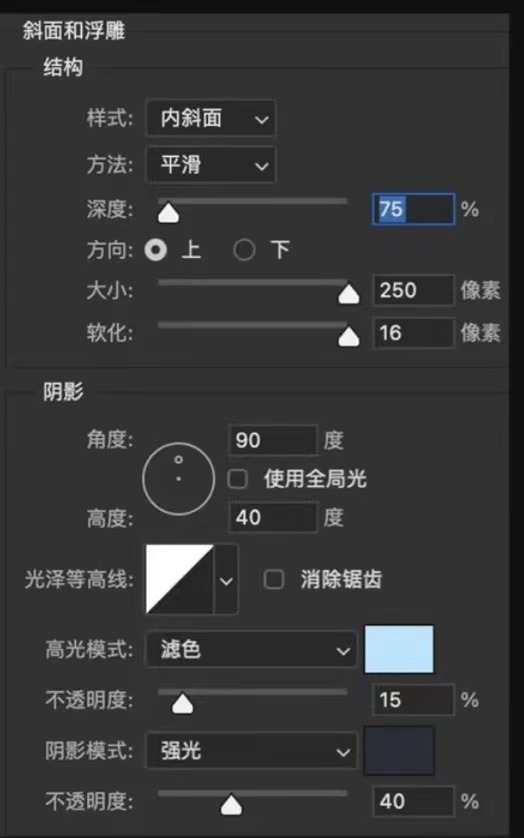
5.现在我们整理一下画面,将画面中的效果进行一些设计和整理,将整个画面进行一个整体格调的调整,让我们再将排版文字添加进来,将一些细节边缘进行变化,就制作完成啦。
以上就是小编为大家带来的,关于PS制作木质纹理效果的方法,赶快和小编一起来学习,把这个教程收藏起来吧,希望对正在学习PS软件的小伙伴们有所帮助哦!



微信扫码插画课,免费报名
 现在报名赠临摹画稿 笔刷大礼包
现在报名赠临摹画稿 笔刷大礼包
 视觉设计
Photoshop
视觉设计
Photoshop 相关文章
广告位


评论列表